
यदि आपके पास iPhone है, तो आप अपने Mac पर टेक्स्ट संदेश भेज और प्राप्त कर सकते हैं। जब तक आपके पास OS X Yosemite या बाद का संस्करण है, आप अपने Mac पर पाठ संदेश प्राप्त कर सकते हैं। iMessages एक इंटरनेट कनेक्शन पर भेजे जाते हैं, इसलिए यह समझ में आता है कि Mac उन्हें प्राप्त करने में सक्षम होगा। लेकिन मैक पर ऐप्पल के ऑपरेटिंग सिस्टम के लिए धन्यवाद, आप अपने कंप्यूटर पर भी एसएमएस टेक्स्ट संदेश प्राप्त कर सकते हैं। सबसे पहले, हम iPhone संदेशों को Mac से कनेक्ट करेंगे, फिर हम आपके Mac पर टेक्स्ट संदेश (SMS) और iMessages भेजने और प्राप्त करने के तरीके के बारे में जानेंगे। अपने मैक कंप्यूटर पर टेक्स्ट संदेश और iMessages कैसे प्राप्त करें यहां बताया गया है।
सम्बंधित: मैक पर संदेशों को 4 आसान चरणों में कैसे रोकें और बंद करें
अन्य ऐप्पल डिवाइस मालिकों से आपके मैक पर iMessages प्राप्त करना हमेशा संभव होता है। लेकिन 2014 में, जब Apple ने OS X Yosemite जारी किया, तो कंपनी ने आपके iPhone को आपके Mac से लिंक करना संभव बना दिया। अब, जब तक आपके पास वह macOS या बाद का संस्करण है, आप अपने Mac पर टेक्स्ट संदेश (SMS) प्राप्त करने में सक्षम हैं। एक बार जब आप मैक पर iMessage सेट कर लेते हैं, तो आपको iMessages और टेक्स्ट संदेश दोनों को मूल रूप से प्राप्त करना चाहिए। IPhone संदेश को मैक से कनेक्ट करना वास्तव में आपके iCloud खाते के माध्यम से दोनों को सिंक करने की एक प्रक्रिया है, जिसे आप अपने Apple ID का उपयोग करके लॉग इन करते हैं। इस वजह से, यह महत्वपूर्ण है कि आप अपने आईफोन और मैक पर एक ही ऐप्पल आईडी का उपयोग करें, इस तरह डिवाइस को पता चलता है कि वे एक ही निरंतरता नेटवर्क पर हैं।
डिफ़ॉल्ट रूप से, मैक पर संदेश एक iMessage भेजने का प्रयास करेगा। लेकिन अगर यह नहीं हो सकता है, तो यह एक टेक्स्ट संदेश भेजेगा। खैर, वास्तव में यह आपके iPhone पर संदेश भेजेगा और आपका iPhone इसे वहां से भेजेगा। लेकिन आपके लिए, यह एक निर्बाध निरंतरता के रूप में प्रतीत होता है। यह वह है जो आपको अपने मैक से किसी को भी एसएमएस पाठ संदेश और iMessage भेजने की अनुमति देता है, चाहे वे iPhone का उपयोग कर रहे हों या नहीं।
Mac पर टेक्स्ट संदेश और iMessages कैसे प्राप्त करें
ऑपरेटिंग सिस्टम आवश्यकताएँ:
पहली चीज़ जो आपको करने की ज़रूरत है वह यह सुनिश्चित करती है कि आपका मैक कम से कम OS X 10.1 Yosemite चला रहा हो। यदि आपका मैक एल कैपिटन या नवीनतम मैकोज़ सिएरा चला रहा है, तो आप भी जाने के लिए अच्छे हैं। आपको यह भी सुनिश्चित करने की आवश्यकता है कि आपका iPhone iOS 8.2.1 या बाद का संस्करण चला रहा है, हालांकि हम चलने की अनुशंसा करते हैं कम से कम आईओएस 9.3.2 और अपने आईफोन के लिए आईओएस के नवीनतम संस्करण का उपयोग करना संभव है। मैंने आपके मैक पर टेक्स्ट संदेश प्राप्त करने की प्रक्रिया को नीचे दो भागों में विभाजित किया है। क्रम में इसका पालन करें और आपको मैक पर टेक्स्ट संदेश प्राप्त करने में कोई समस्या नहीं होनी चाहिए।
iPhone और Mac पर iCloud में साइन इन करें:
अपने iPhone से Mac पर टेक्स्ट संदेश प्राप्त करने के लिए, आपको दोनों डिवाइसों पर समान Apple ID का उपयोग करके iCloud में लॉग इन करना होगा। आप दोनों उपकरणों पर पहले से ही iCloud में लॉग इन हो सकते हैं, लेकिन आइए सुनिश्चित करें कि वास्तविक त्वरित हो।
अपने iPhone पर, सेटिंग ऐप खोलें। आपको सबसे ऊपर अपनी Apple ID दिखनी चाहिए। उस पर टैप करें और फिर iCloud पर टैप करें। (यदि आप आईओएस के पुराने संस्करण का उपयोग कर रहे हैं, तो आपको सेटिंग्स> आईक्लाउड पर जाना होगा और फिर अपनी ऐप्पल आईडी में लॉग इन करना होगा।)
अपने Mac पर, सिस्टम प्राथमिकताएँ खोलें। आईक्लाउड पर टैप करें। आपका ईमेल पता बाईं ओर आपके उपयोगकर्ता आइकन के नीचे होगा। सुनिश्चित करें कि यह आपके iPhone पर Apple ID के समान है। यदि आप अपने Mac पर लॉग इन नहीं हैं, तो लॉग इन करें।
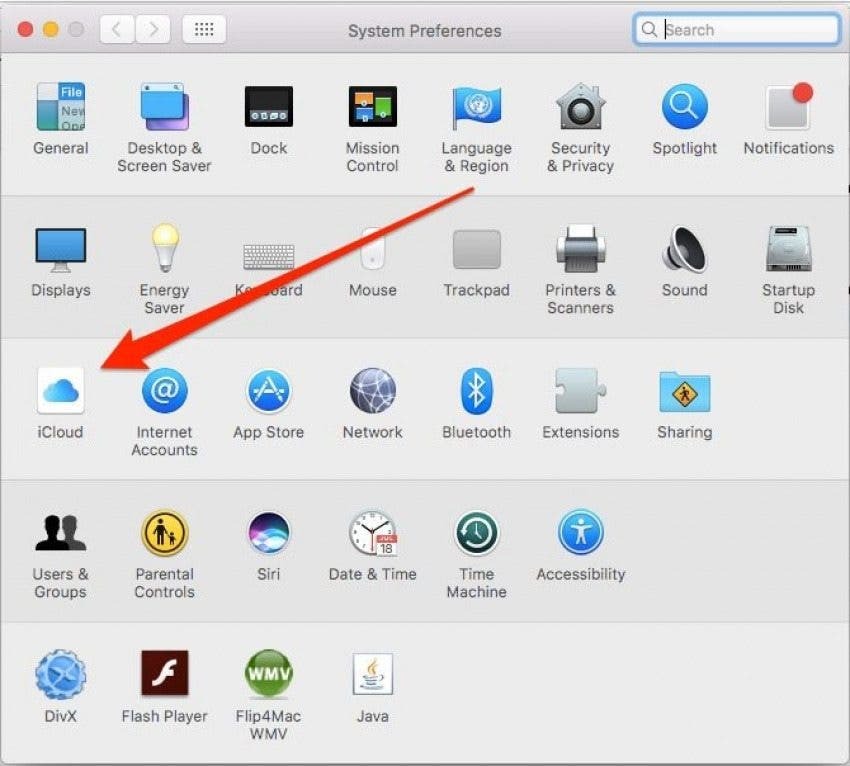

अब आपको यह सुनिश्चित करने की आवश्यकता है कि आपने मैक पर संदेशों में लॉग इन किया है। ऐसा करने के लिए, संदेश ऐप खोलें, स्क्रीन के शीर्ष पर संदेश टैप करें और प्राथमिकताएं चुनें।
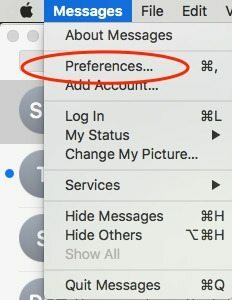
खाते चुनें। iMessage कहने वाले पर टैप करें। उसी Apple ID का उपयोग करके लॉग इन करें जैसा आपने अपने iPhone पर किया था। यदि आप पहले से लॉग इन हैं, तो बढ़िया!

के अंतर्गत संदेशों के लिए आप तक पहुँचा जा सकता है, सुनिश्चित करें कि आप अपने Apple ID ईमेल और फ़ोन नंबर दोनों की जाँच कर लें।
प्राथमिकताएं बंद करें लेकिन संदेश ऐप को खुला छोड़ दें।
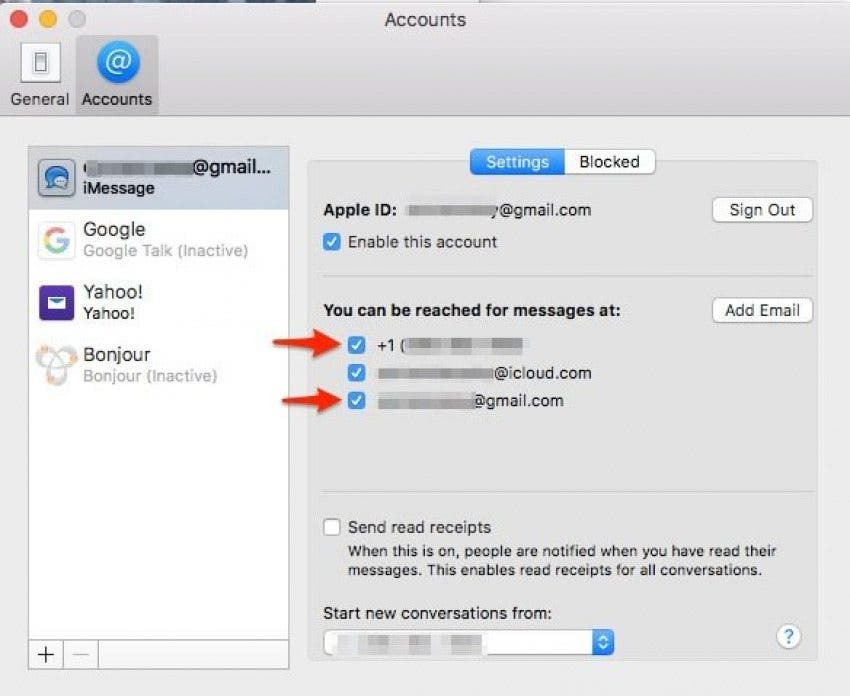
मैक से iPhone संदेश कनेक्ट करें: पाठ संदेश अग्रेषण
अब हमें आपके iPhone को Mac पर टेक्स्ट संदेश भेजने और प्राप्त करने के लिए तैयार करने की आवश्यकता है। ऐसा करने के लिए, हमें आपके iPhone पर पाठ संदेश अग्रेषण सेट करना होगा। यह करने के लिए:
अपने iPhone पर, सेटिंग ऐप खोलें।
संदेश टैप करें।
भेजें और प्राप्त करें का चयन करें।
आप पर iMessage द्वारा पहुँचा जा सकता है के तहत, सुनिश्चित करें कि आपका फ़ोन नंबर और Apple ID ईमेल पता दोनों की जाँच की गई है। यदि नहीं, तो उन्हें जांचने के लिए टैप करें।
संदेशों पर वापस जाएं। टेक्स्ट संदेश अग्रेषण टैप करें।
अपने मैक पर टॉगल करें।
एक कोड के लिए पूछने वाला एक बॉक्स पॉप अप होगा।
आपके Mac पर Messages ऐप में, एक सत्यापन कोड दिखाई देगा।
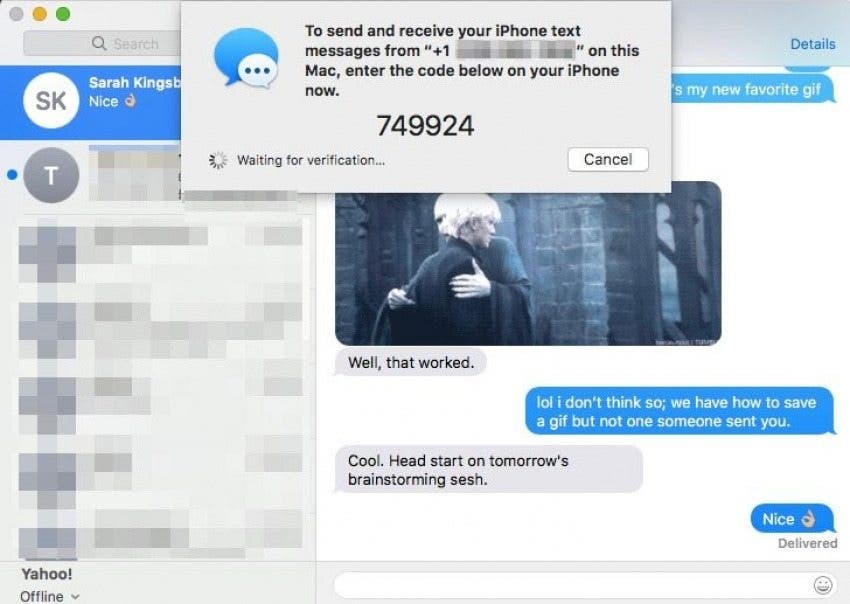
आपके iPhone पर दिखाई देने वाले बॉक्स में सत्यापन कोड दर्ज करें।
*समस्या निवारण युक्ति:जब मैंने इस भाग को लिखना शुरू किया, तो मैंने अपने iPhone पर सेटिंग्स में संदेशों के अंतर्गत टेक्स्ट संदेश अग्रेषण नहीं देखा। मैंने हर जगह इसका जवाब खोजा कि क्यों। यह हमारी वरिष्ठ वेब संपादक सारा थीं, जिन्होंने सरल समाधान के बारे में सोचा। पता चला, यदि आप मैक पर संदेशों में लॉग इन नहीं हैं, तो आपको विकल्प भी नहीं दिखाई देगा। इसलिए यदि आप भी ऐसी ही समस्या का सामना करते हैं, तो घबराएं नहीं। भाग एक के निर्देशों का ध्यानपूर्वक पालन करें और इसे सुचारू रूप से काम करना चाहिए।
अब आप अपने Mac पर टेक्स्ट संदेश और iMessages भेजने और प्राप्त करने के लिए तैयार हैं! यदि आप तय करते हैं कि आप उन्हें अब और प्राप्त नहीं करना चाहते हैं, तो हमारे पास एक उस पर लेख बहुत।
क्या मुझे पीसी पर iMessage मिल सकता है?
ऐप्पल अपने बंद सिस्टम के लिए प्रसिद्ध है, और यह यहां बहुत अलग नहीं है। यदि आपके पास एक मैक और एक पीसी है, तो कुछ बहुत ही सक्षम वर्कअराउंड हैं। लेकिन ज्यादातर लोगों के पास दोनों नहीं होते हैं, इसलिए यह व्यावहारिक नहीं है। विकल्प आपके iPhone को जेलब्रेक करना है, कुछ ऐसा जो हम यहां iPhoneLife में नहीं सुझाते हैं। लेकिन अगर आप दृढ़ हैं, तो मैं आपको हमारे दोस्तों की ओर इशारा करना चाहता हूं एप्पलटूलबॉक्स.